この記事では、Amazonなどによく販売されている左手デバイスを使ってみた感想を記載していきます。
結論から。
左手デバイスは、人によって役立つかどうかが変わるという印象です。
お絵描きや動画編集など、キーボードに触る回数が少ない人にとっては、結構いいかもしれません。
ブログや事務作業など、そういった作業であれば大体キーボードでなんとかなると思います。
上記のような左手デバイスが必要になるのは、
・文字入力がメインではない作業の人
・ショートカットキーだけでは対応できない人
・つまみをいじりたい人
などかと思います。

使用方法などについて
使用方法などについてはこんな感じ
購入→アリエクスプレスにて

アリエクにて三千円程度で購入しました。
AESの発送で最終的にはヤマト運輸さんから届きました。
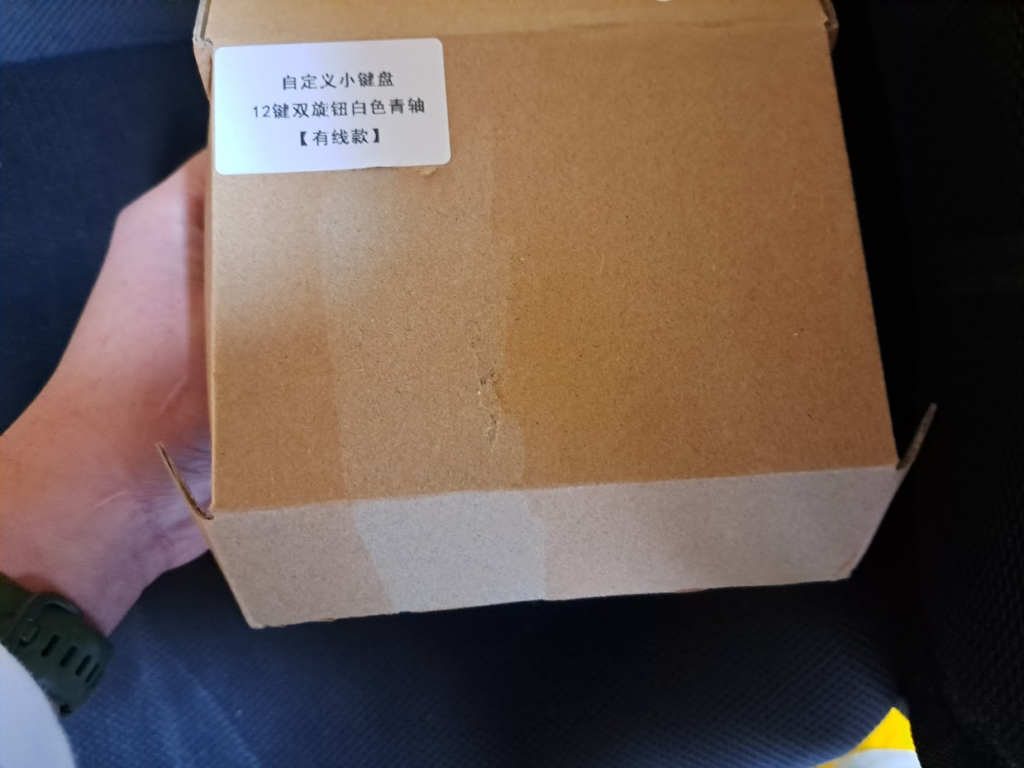
中身としては、ほとんど本体とTYPE-C TO Aケーブルだけです。
見た目
見た目については、いい意味で安っぽく、外連味や飾りっ気がない印象を受けました。
基盤がスケルトンになっていて、中身が見えます。
中学校の技術の時間で作った電気系の工作作品みたいな感じです。
ただ、基盤の部分は1CM程度で重厚で、貧弱さは感じません。
無駄のない、必要十分なシンプルイズベスト感覚です。
動作感覚
つまみについては、回すときに滑らかではなくて、かなり抵抗を覚えます。
スムーズには回りませんが、これはこれでありといった感じでしょうか。
ただ、つまみを押すのは結構力が入ります。
キーの打鍵感については普通の青軸といった感じですね。
ソフトについて。
このキーボードの仕様についてですが、デフォルトではどのボタンを押しても、どのつまみを回してもC入力となります。
そこで、ちょっと不安な工程を踏む必要性があります。
入力を変更するためには、Amazonなどの商品ページに載っているGoogleドライブのURLに飛ぶ必要性があります。
そして、URLからファイル一式をダウンロードし、EXEファイルをWindowsで動かさなければなりません。
結構不安ですよね。
また、ソフトの方もちょっとわかりづらい印象を受けました。
左側のキーをデバイスのボタンに割り当てます。
右側のキーをデバイスのノブに割り当てます。
とはいえ、一回設定して仕舞えばかなり面白いのもポイントの一つ。
僕はMacユーザーなのですが、Ctrl+1やOpt+1のようなあまり使わないショートカットをそのEXEソフトで割り当てておいて、Macに接続しなおしたらBetterTouchtoolでそのショートカットに別の動作を割り振る、といった形もできるなあと思いました。
総合的な使用感
色々と設定してわかった使用感についてです。
まず、使い方さえ覚えれば、十分使う局面はあるかなと思いました。
結論から言って、キーボードショートカットで対応できる動作を割り当てるのはあまり良くないかなと思いました。
どうしてもキーボードを触ってしまうので、あまり使う回数がなかったっです。
ただ、ノブを回してスクロールする動作などは、結構楽しかったです。
ノブを回すのって楽しいですよね。